Update uw Overwatch 2 -gebruikersnaam: een uitgebreide gids
Je Overwatch 2-in-game naam is meer dan alleen een bijnaam; Het is uw online identiteit. Maar wat als je een verandering wilt? Deze handleiding geeft aan hoe u uw battletag of in-game naam kunt bijwerken op pc- en consoleplatforms.
Inhoudsopgave
- Kun je je naam veranderen in Overwatch 2?
- Hoe u uw naam kunt wijzigen in Overwatch 2
- Uw bijnaam op pc wijzigen
- Uw naam wijzigen op Xbox
- Je gebruikersnaam op PlayStation wijzigen
- Laatste aanbevelingen
Kun je je naam veranderen in Overwatch 2?
Ja! Het wijzigen van uw naam is eenvoudig, hoewel de methode varieert, afhankelijk van uw platform en platformonafhankelijke instellingen.
Hoe u uw naam kunt wijzigen in Overwatch 2
Uw in-game naam is gebonden aan uw Battle.NET-account (Battletag).
Belangrijkste overwegingen:
- Vrije naam Wijzigingen: U krijgt één gratis Battletag -wijziging.
- Betaalde naamwijzigingen: Latere wijzigingen maken een vergoeding (ongeveer $ 10 USD; controleer de Battle.Net -winkel van uw regio op de exacte kosten).
- Cross-platform Play: Indien ingeschakeld, gebruik dan de pc-methode. Gebruik de instellingen van de console indien uitgeschakeld.
Uw bijnaam op pc wijzigen (of console met cross-play ingeschakeld)
- Bezoek de officiële Battle.NET -website en log in.
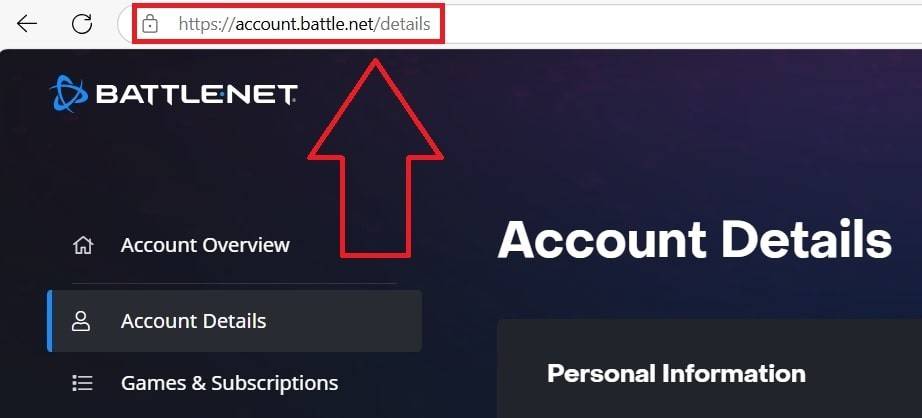 afbeelding: ensigame.com
afbeelding: ensigame.com
- Klik op uw huidige gebruikersnaam (rechts-recht).
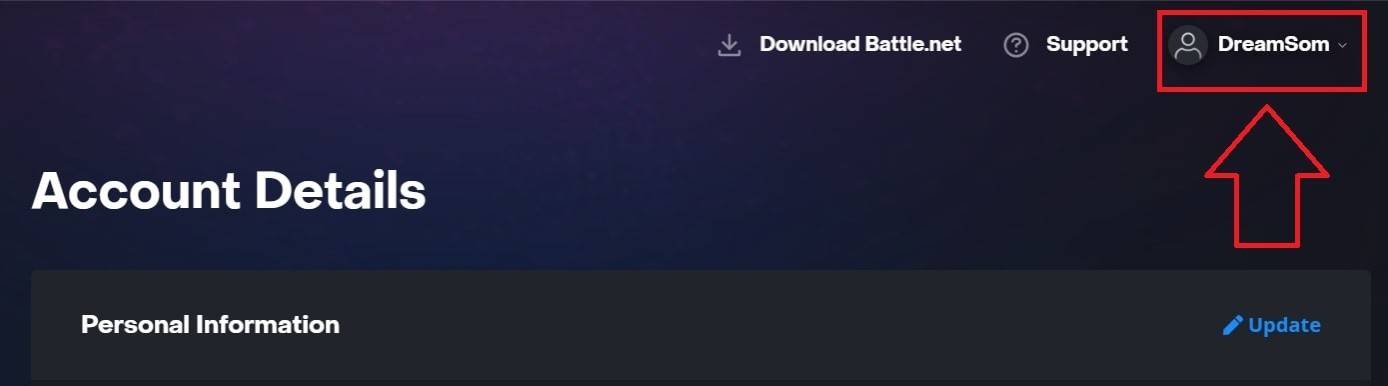 afbeelding: ensigame.com
afbeelding: ensigame.com
- Selecteer "Accountinstellingen", Zoek vervolgens uw battletag.
- Klik op de blauwe "update" (potloodpictogram).
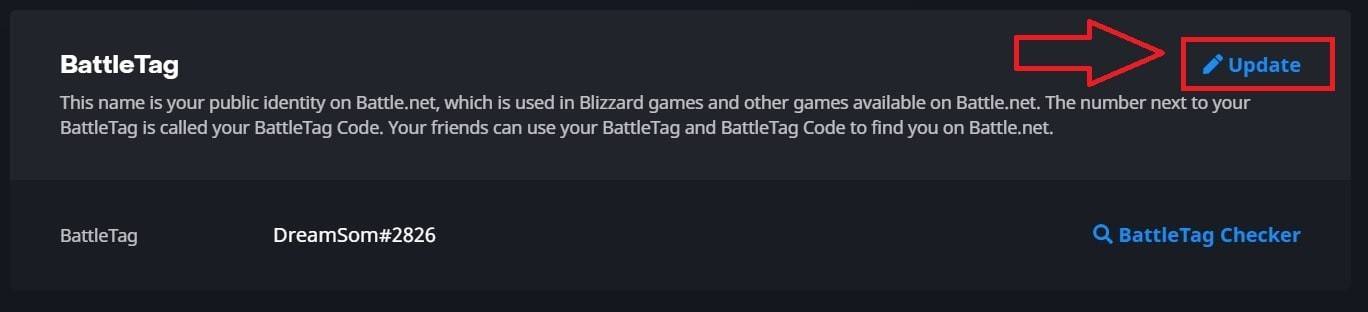 afbeelding: ensigame.com
afbeelding: ensigame.com
- Voer uw nieuwe naam in (vasthouden aan beleid voor naamgeving van battletag).
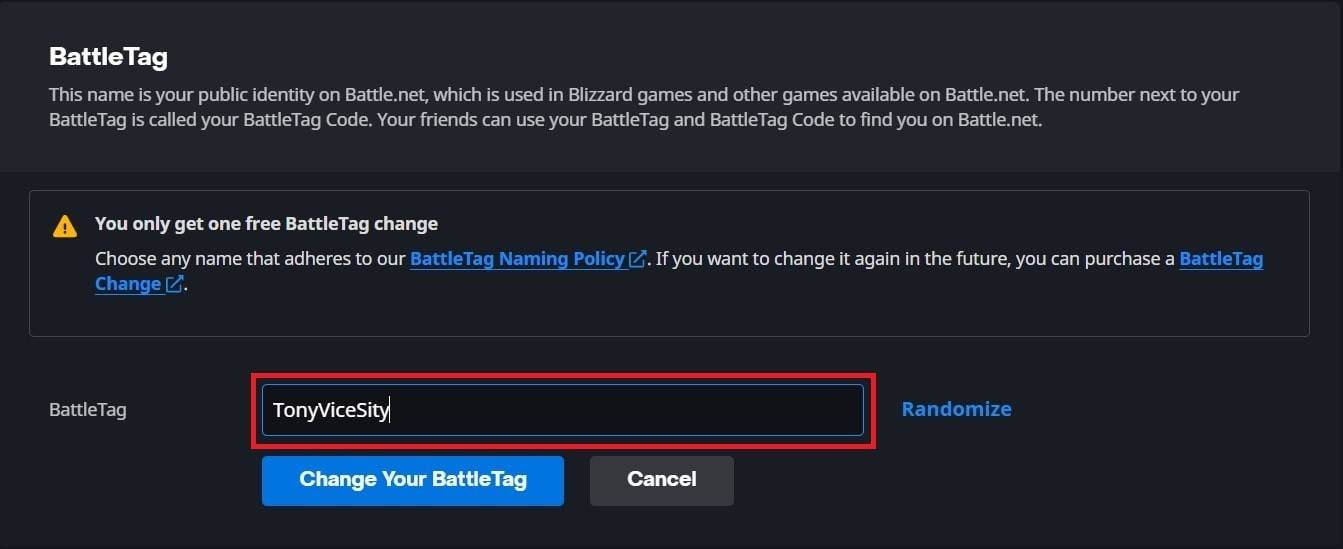 afbeelding: ensigame.com
afbeelding: ensigame.com
- Klik op "Wijzig uw Battletag."
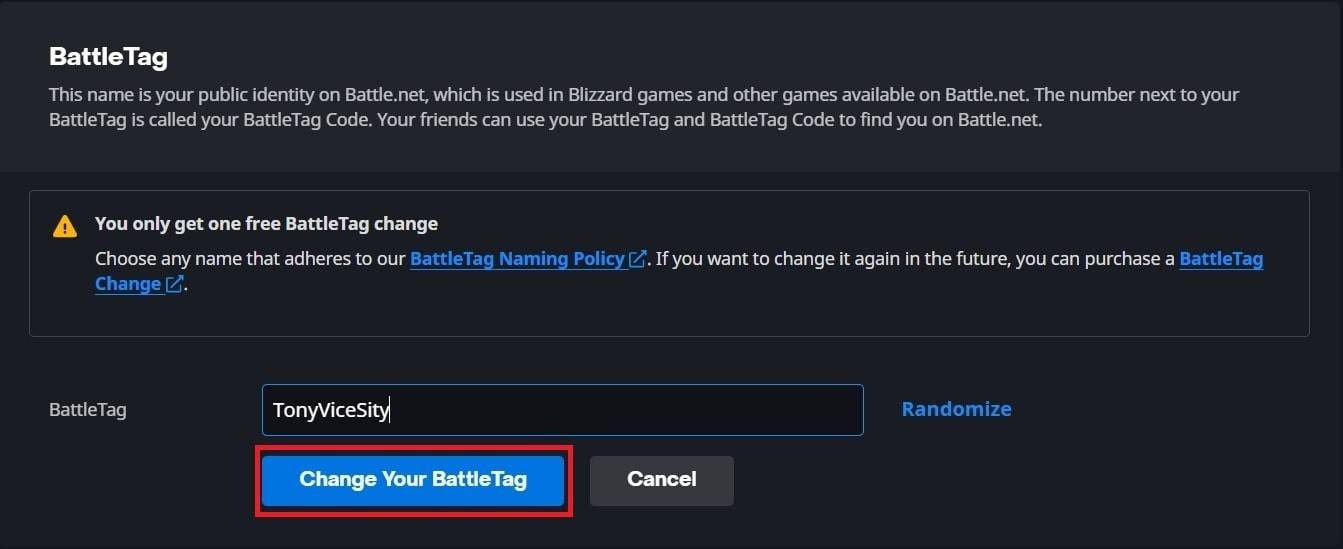 afbeelding: ensigame.com
afbeelding: ensigame.com
- Opmerking:* Updates kunnen tot 24 uur duren om zich volledig te verspreiden.
Uw naam wijzigen op Xbox (cross-play uitgeschakeld)
- Druk op de Xbox -knop om het hoofdmenu te openen.
 afbeelding: dexerto.com
afbeelding: dexerto.com
- Navigeer naar "Profiel en systeem", dan uw Xbox -profiel.
 afbeelding: xbox.com
afbeelding: xbox.com
- Selecteer "Mijn profiel", dan "Profiel aanpassen."
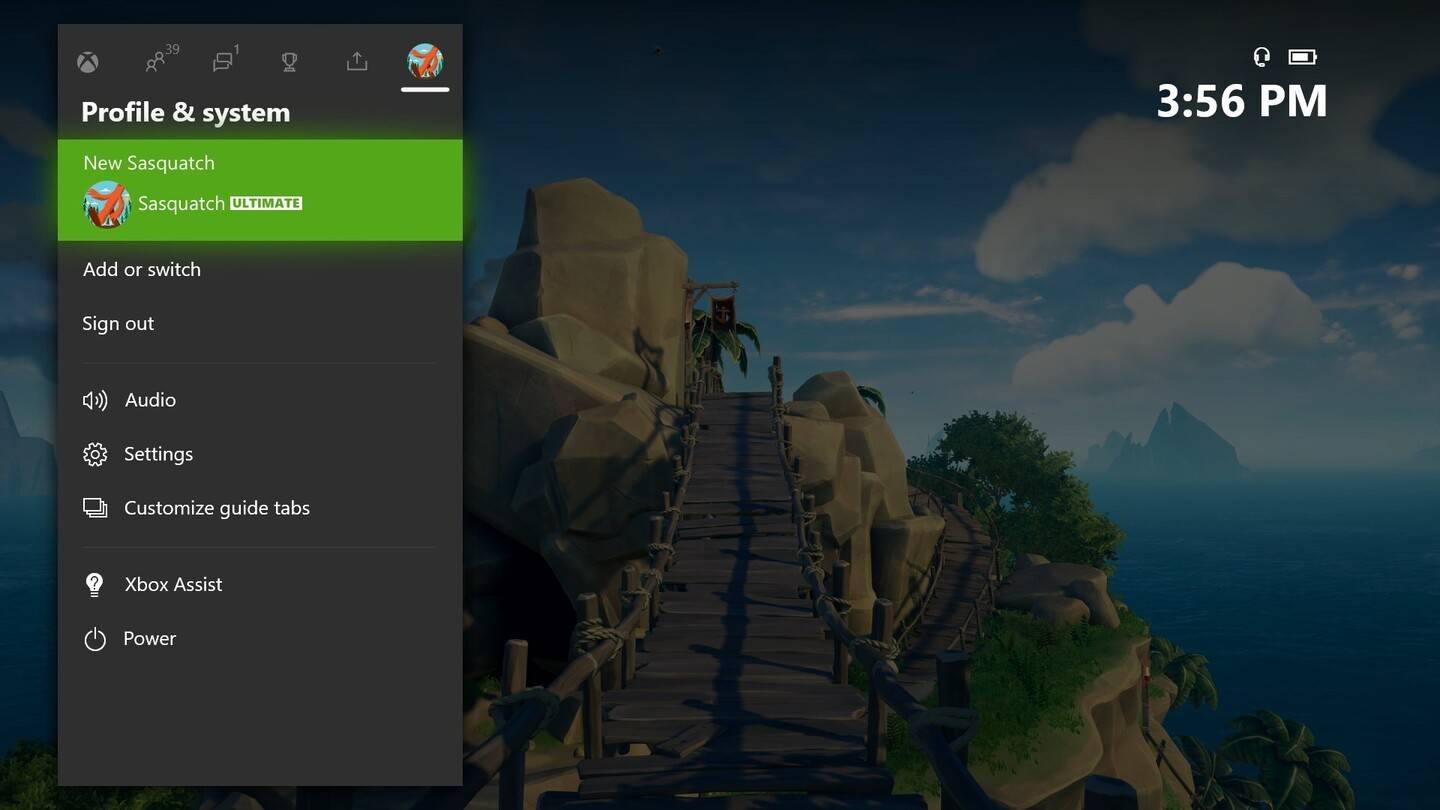 afbeelding: news.xbox.com
afbeelding: news.xbox.com
- Klik op uw gamertag, voer de nieuwe naam in en bevestig.
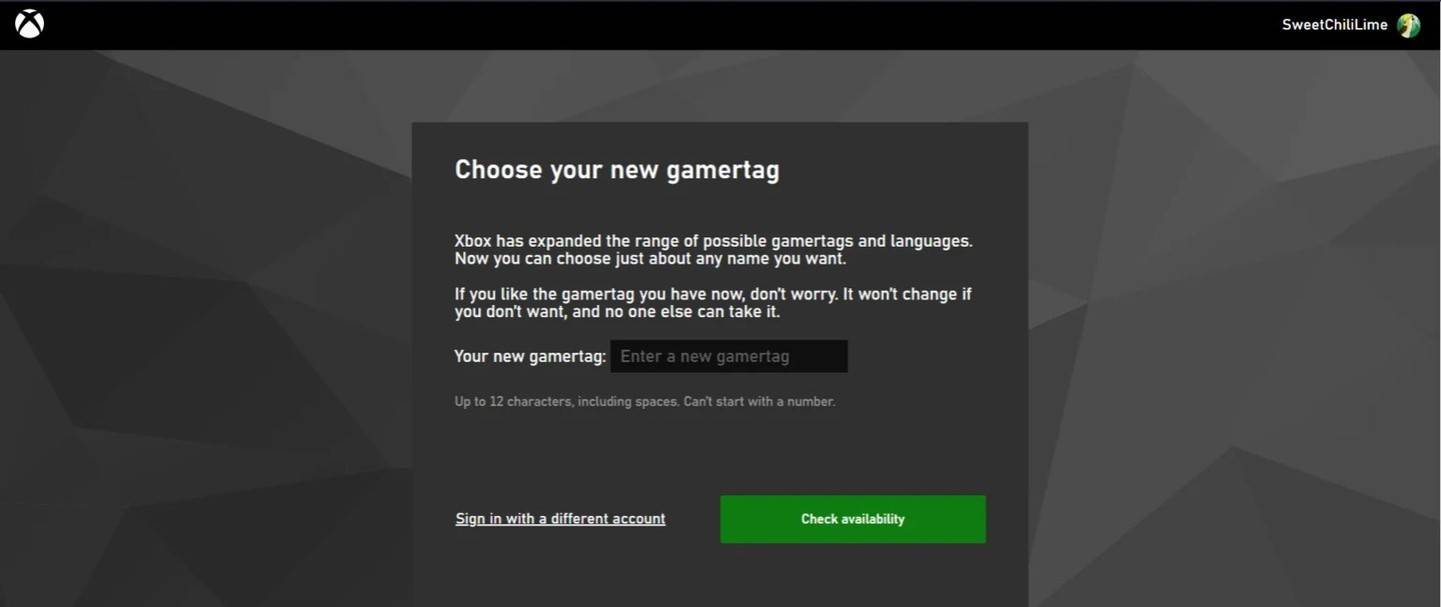 afbeelding: androidauthority.com
afbeelding: androidauthority.com
- OPMERKING:* Dit beïnvloedt alleen Xbox-spelers met cross-play uitgeschakeld. Anderen zullen je battletag zien.
Je gebruikersnaam op PlayStation wijzigen (cross-play uitgeschakeld)
- Toegang tot console -instellingen en vervolgens "Instellingen".
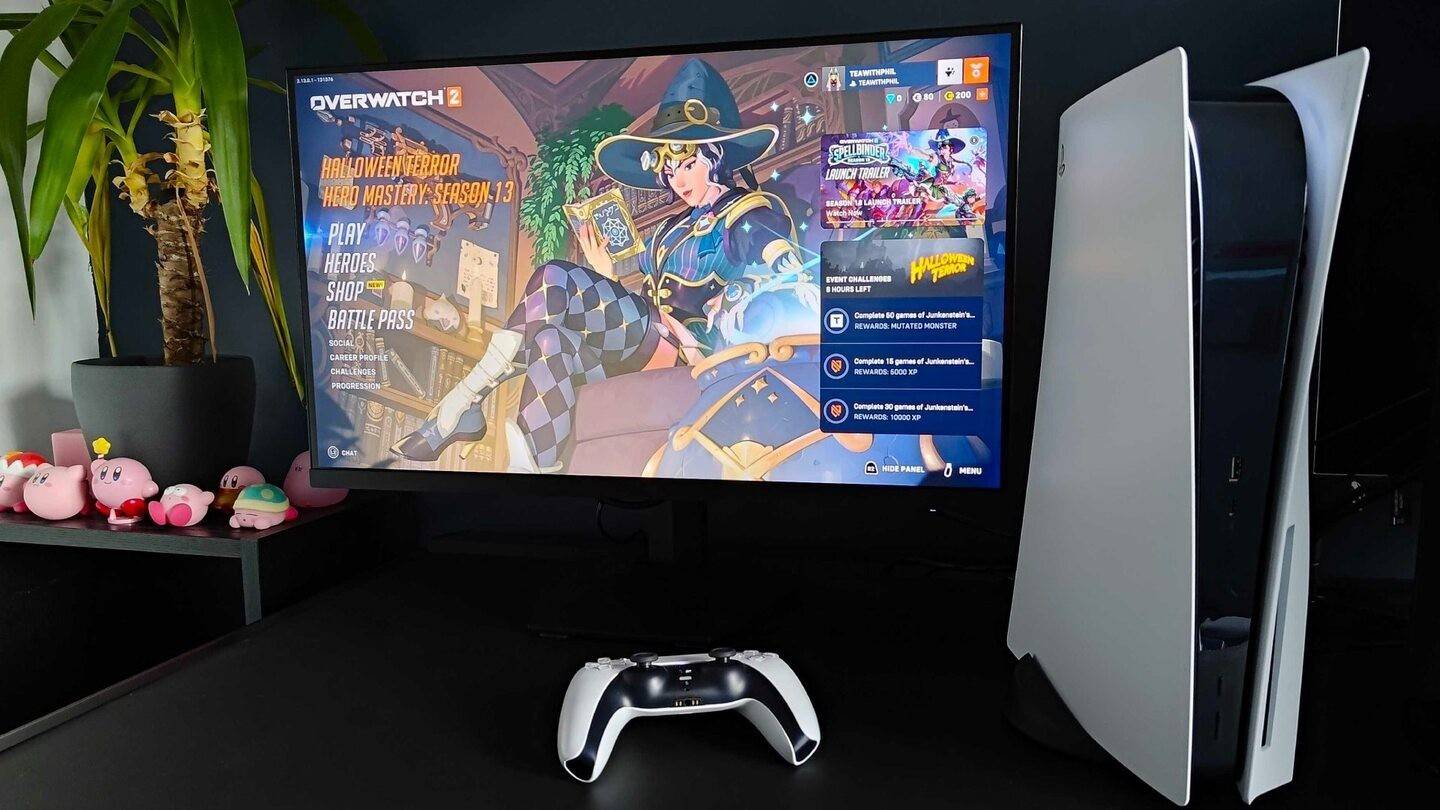 afbeelding: inkl.com
afbeelding: inkl.com
- Ga naar "gebruikers en accounts", dan "accounts" en uiteindelijk "profiel".
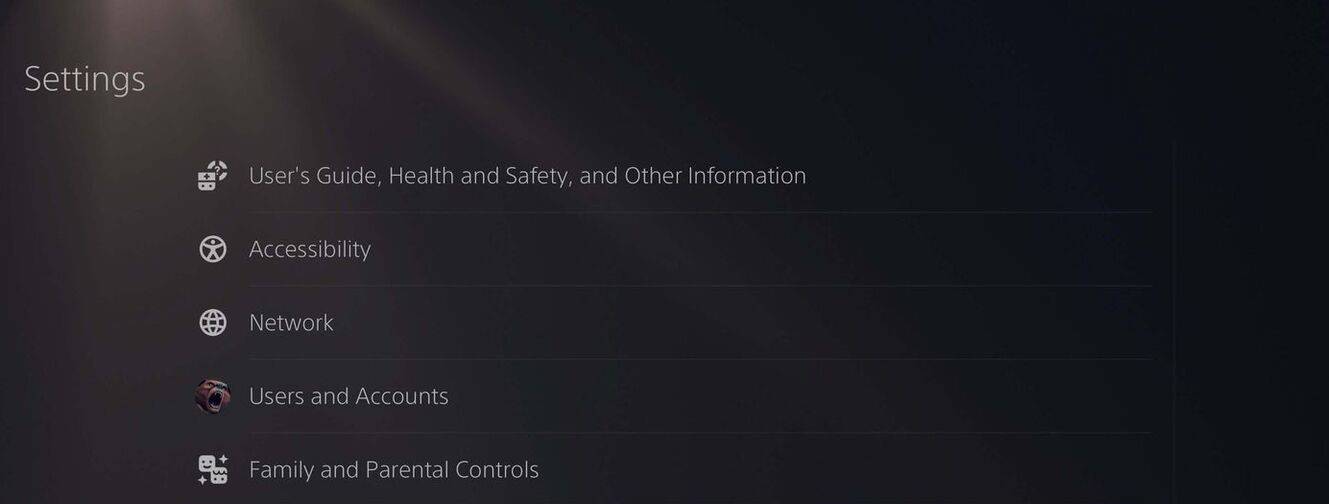 afbeelding: androidauthority.com
afbeelding: androidauthority.com
- Zoek "Online ID", Selecteer "Online wijzigen ID", voer uw nieuwe naam in en bevestig.
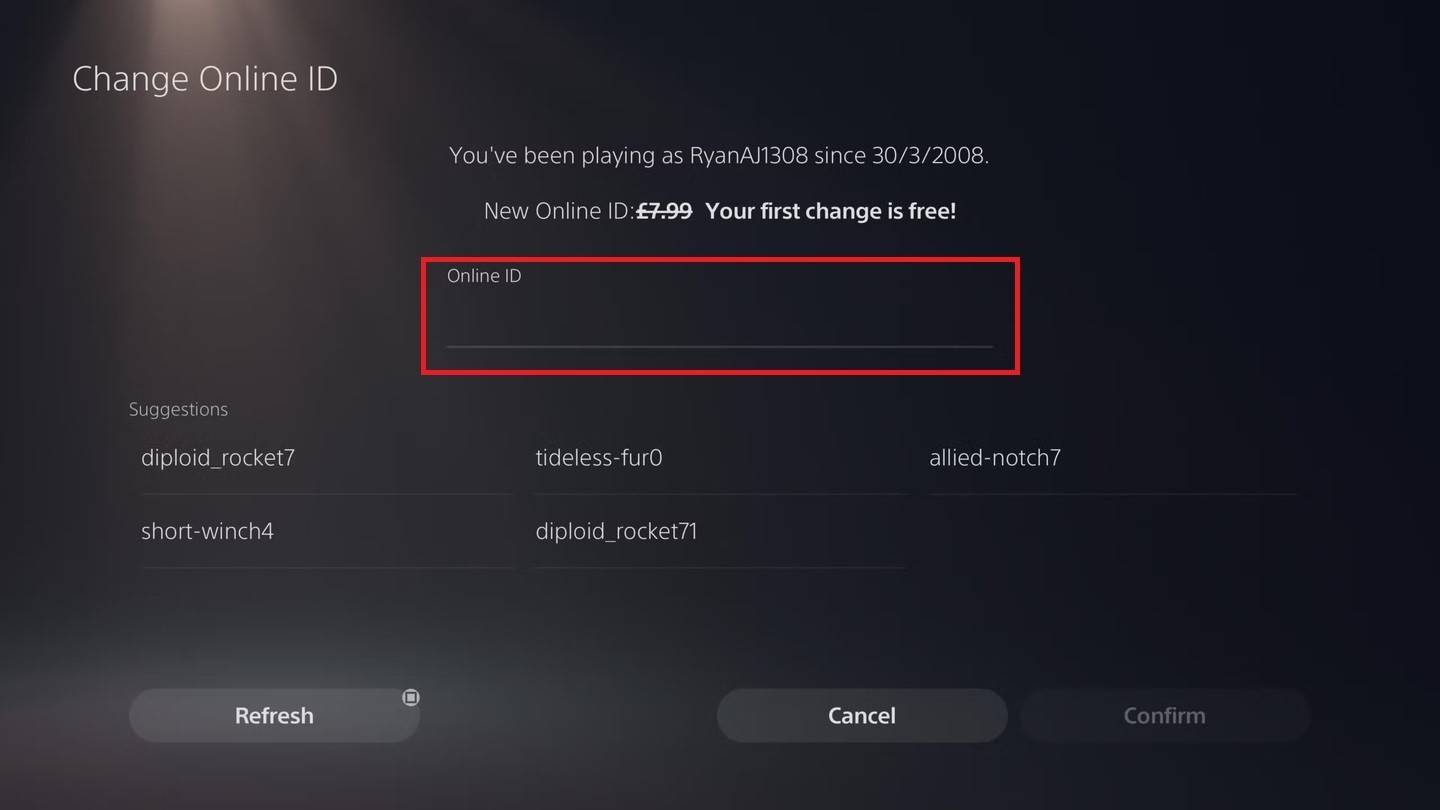 afbeelding: androidauthority.com
afbeelding: androidauthority.com
- Opmerking:* Vergelijkbaar met Xbox, heeft dit alleen invloed op PlayStation-spelers met cross-play uitgeschakeld; Anderen zullen je battletag zien.
Eindaanbevelingen
Voordat u uw naam verandert:
- Cross-Play Status: Bepaal of cross-play is ingeschakeld om de juiste methode te kiezen.
- Battletag Wijzigingen: Denk aan de limiet van de vrije wijzigingen en bijbehorende kosten voor latere wijzigingen.
- Battle.net Wallet: Zorg voor voldoende geld als u betaalt voor een naamswijziging.
Door deze stappen te volgen, kunt u uw Overwatch 2 -gebruikersnaam eenvoudig bijwerken en uw gaming -persoonlijkheid weerspiegelen.



















